主页 > 经验 >
Windows7新建日记本文档的方法 win7系统怎么新建日记本文档
Windows7新建日记本文档的方法 win7系统怎么新建日记本文档 我们知道在Windows7系统中有一个自带的日记本文档,它主要是用来记录东西的,但是有很多用户不知道Windows7怎么新建日记本文档,为此小编赶紧整理了一篇Windows7新建日记本文档的方法,大家赶紧来看看吧!
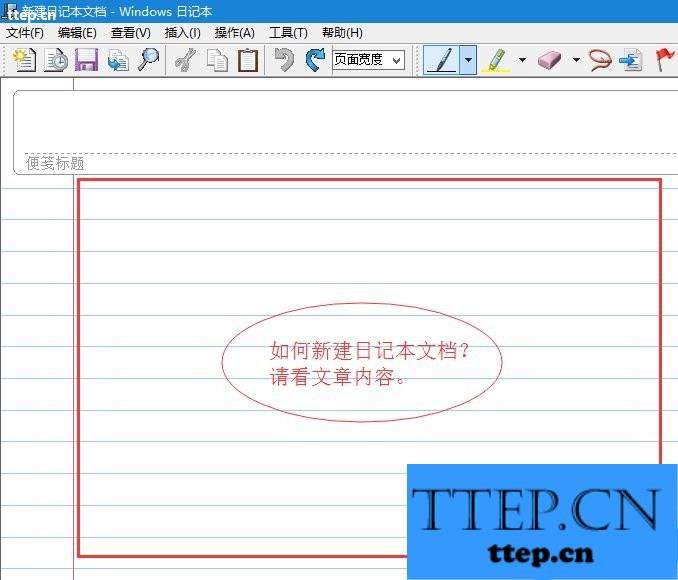
方法/步骤:
1、在桌面,点击右键。
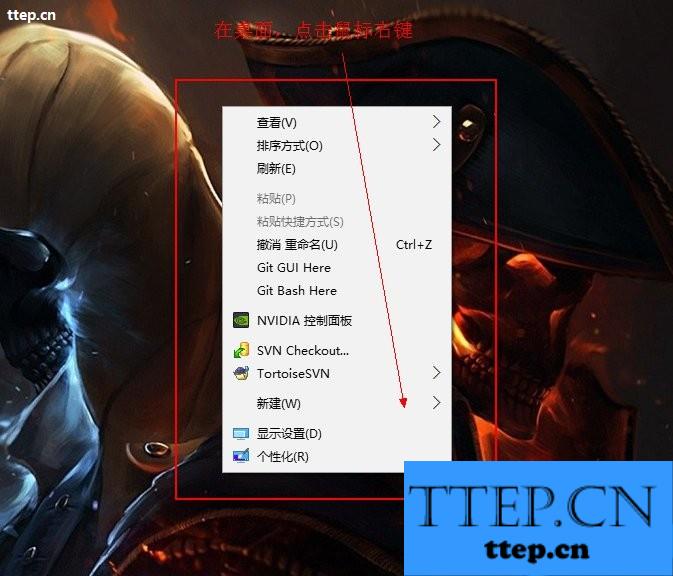
2、点击选择“新建(W)”。
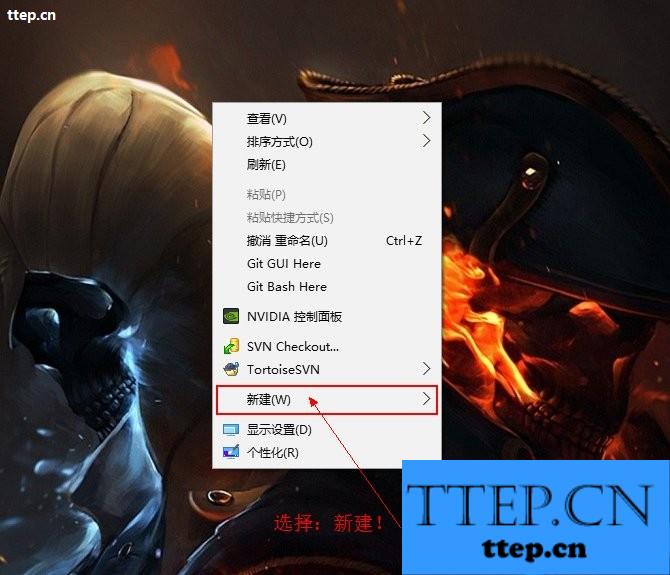
3、在弹出的右方选择框内,找到日记本文档,并点击“日记本文档”。
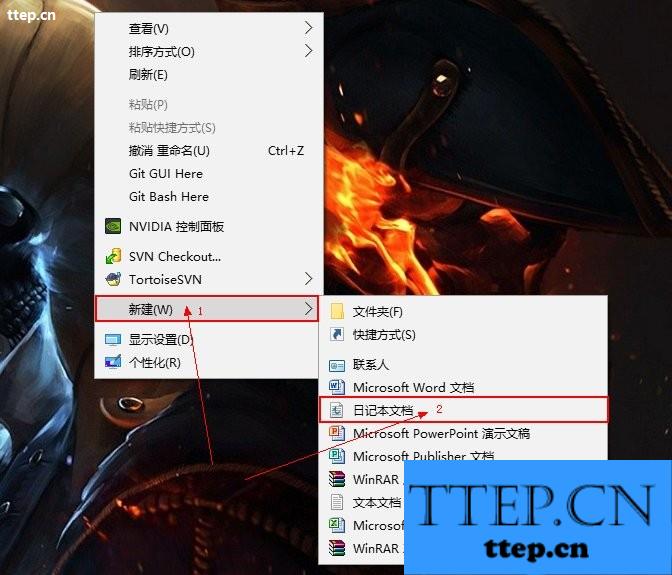
4、此时,桌面上就会出现一个“新建日记本文档”。(新建日记本文档完成)
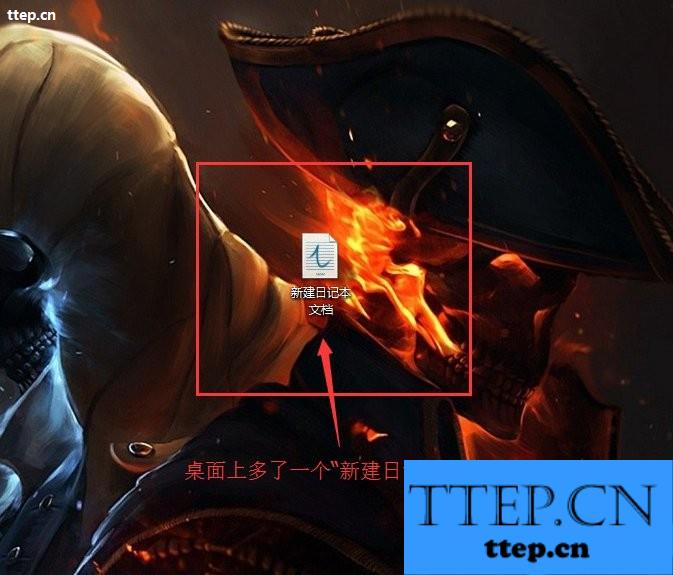
5、你可以点击修改“日记本文档”的文件名称,修改成你喜欢的文件名称。

6、好了,你现在可以打开你的“日记本文档”,进行记录啦!

以上就是Windows7新建日记本文档的方法了,方法很简单,我们只需要右击桌面空白处,之后选择新建——日记本文档即可新建成功。
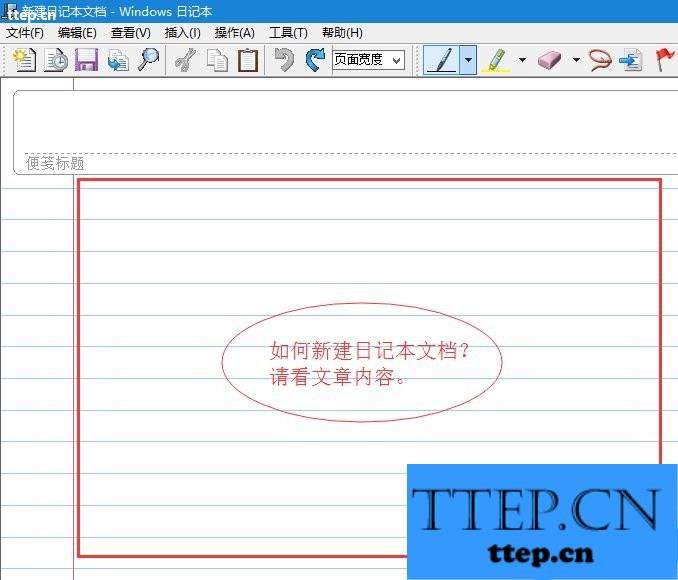
方法/步骤:
1、在桌面,点击右键。
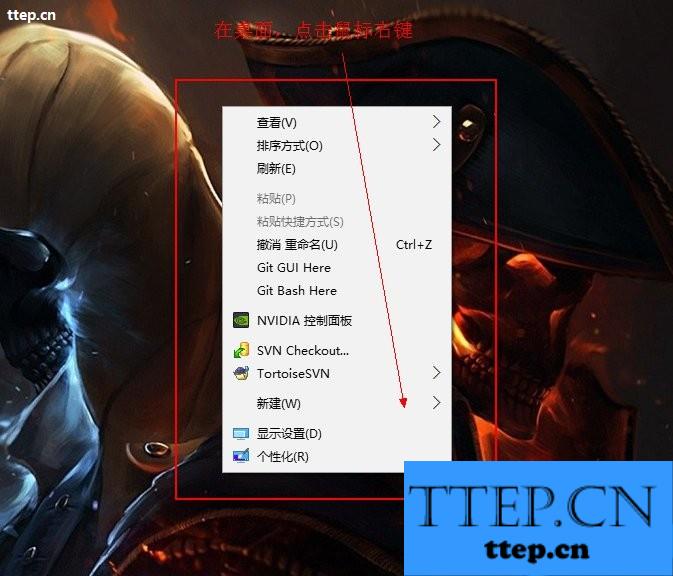
2、点击选择“新建(W)”。
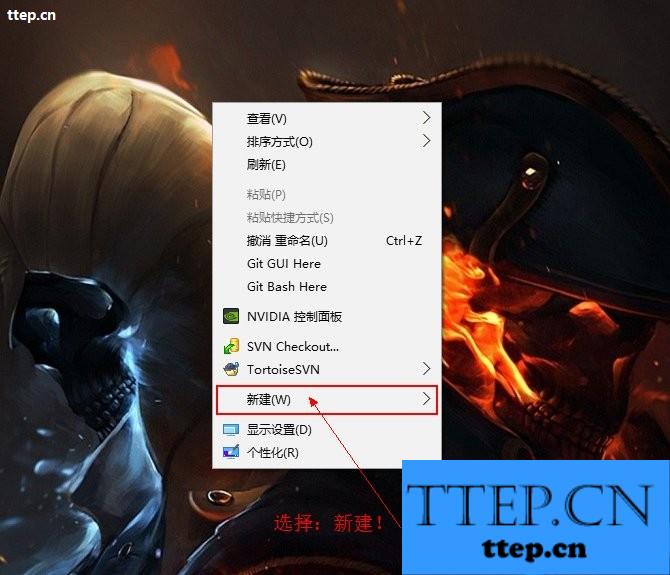
3、在弹出的右方选择框内,找到日记本文档,并点击“日记本文档”。
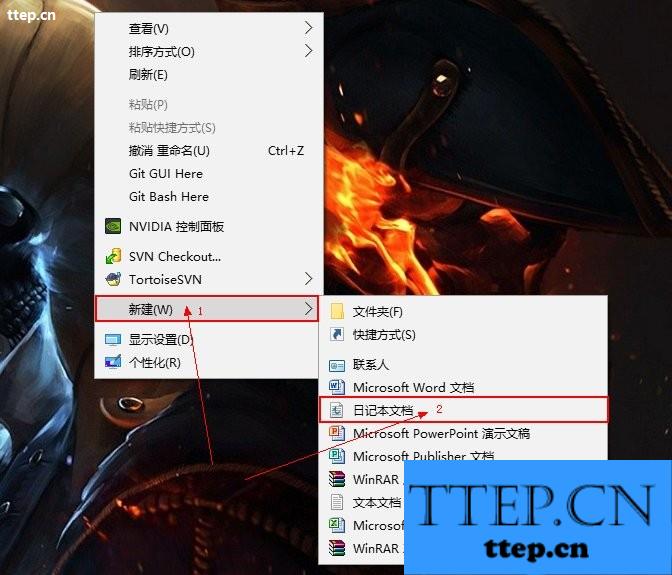
4、此时,桌面上就会出现一个“新建日记本文档”。(新建日记本文档完成)
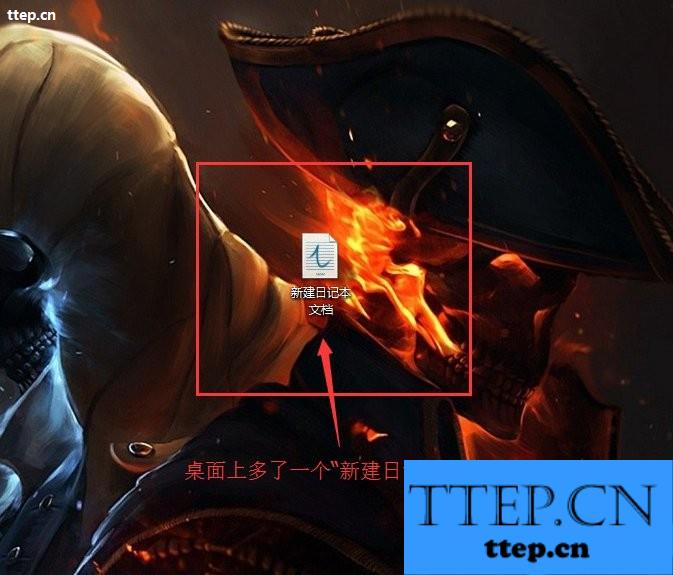
5、你可以点击修改“日记本文档”的文件名称,修改成你喜欢的文件名称。

6、好了,你现在可以打开你的“日记本文档”,进行记录啦!

以上就是Windows7新建日记本文档的方法了,方法很简单,我们只需要右击桌面空白处,之后选择新建——日记本文档即可新建成功。
- 上一篇:苹果iPhone7自定义铃声设置方法
- 下一篇:御龙在天重回虎牢副本通关指南
- 最近发表
- 赞助商链接
